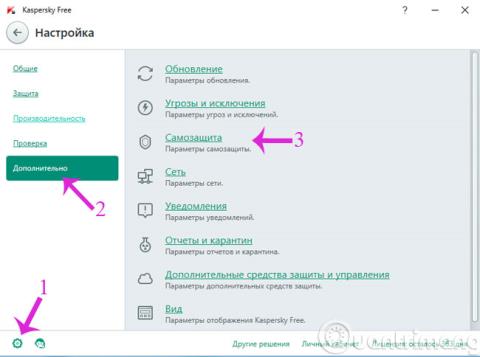U prethodnom članku smo vam pokazali kako instalirati i aktivirati besplatnu verziju Kaspersky antivirusnog softvera. Međutim, budući da je ovo verzija objavljena samo u Rusiji i Ukrajini, korišteni jezik također će biti ruski, što otežava korištenje.
Stoga ćemo vas danas uputiti kako pretvoriti Kaspersky Free Antivirus sučelje na engleski radi lakšeg korištenja. Molimo obratite se.
Korak 1 : Onemogućite Kaspersky Free Antivirus klikom na ikonu zupčanika, a zatim klikom na stavke kao što je prikazano u nastavku.
2. korak : poništite oznaku sljedeće opcije

Korak 3 : Desnom tipkom miša kliknite ikonu Kaspersky Free Antivirus u programskoj traci i kliknite na prikazanu stavku.

Korak 4 : Kada se dijaloški okvir otvori, označite posljednju opciju

Korak 5 : Potpuno isključite Kaspersky desnim klikom na ikonu na programskoj traci i odabirom zadnje stavke.

Korak 6 : Unesite Registar u dijaloški okvir Pokreni i pritisnite Enter da otvorite uređivač registra

Korak 7 : Na sučelju uređivača registra otvorite sljedeću stazu
HKEY_LOCAL_MACHINE\SOFTWARE\Wow6432Node\KasperskyLab\AVP16.0.1\okruženje

Korak 8 : Pronađite i promijenite informacije kao što je prikazano u nastavku:
- Lokalizacija: hr
- Automatska lokalizacija: 0
- Popis lokalizacije: hr
- Ins_localization:hr

Korak 9 : Ponovno pokrenite Kaspersky Free Antivirus, sada je sučelje promijenjeno na engleski.

Korak 10 : Osim toga, također možete izravno nadograditi Kaspersky Free Antivirus na Kaspersky Internet Security verziju unosom aktivacijskog koda 25N3S-JKMS4-TTYKC-AKGMT u opciju Unesite aktivacijski kod .

Korak 11 : Kliknite Unesite aktivacijski kod za nastavak

Korak 12 : Izvršit će se proces nadogradnje

Korak 13 : Kada proces nadogradnje završi, pojavit će se donja poruka, kliknite Završi .

Korak 14 : Ovo je sučelje nakon nadogradnje na Kaspersky Internet Security

Dakle, upravo smo vam pokazali kako promijeniti sučelje Kaspersky Free Antivirusa na engleski, kao i nadograditi na Kaspersky Internet Security.
Nadamo se da će vam ovaj članak biti koristan!